
Deze les is vertaald in het Portugees / Engels en Spaans door VeraMendez / Translated into Portugues /English en Spanish by VeraMendez
Deze les is ook vertaald in het Frans/ This lesson is also translated into French by Sophie
Les 461 Zolani
Deze les is geschreven op 3 dec 2021 met psp12
Mocht je met een andere psp versie werken dan kunnen de instellingen en eventuele filter effecten een ander effect geven. Speel dan even met de instellingen tot het gewenste resultaat.
Deze les is door mijzelf bedacht en geschreven. Ieder gelijkenis berust op louter toeval.
In mijn lessen maak ik gebruik van een kleurenschema. De kleuren vermeld ik door het kleurnummer te noteren die in het kleurenvakje staan, in het kleurenschema.
Hoofdtube is van
Overige materialen zijn door mijzelf gemaakt, hier staat dan mpd© achter.
Deze les bevat 33 stappen
Benodigdheden
Tube(s)
Watermerk MPL
Kleurenschema L461
Deco 1 / 2 / 3 mpd©
Text mpd© L461
Filter(s)
Unlimited 2.0 / &Bkg Kaleidoscope – 4QFlipZbottomR
VM 1 – Web weaver *
VM Instant Art – Tripolis *
AAA Frames – foto frame
*importeer deze filter in unlimited
Masker(s)
maszk2 0_70d51
Melle_Chang1_Masque_animabelle
Selectie(s)
L461 sel 1 mpd©designs
L461 Sel 2 mpd©designs
Voorbereiding
Plaats de selecties in de map selecties van mijn psp bestanden/My psp files
Open de tubes/makers en het kleurenschema in je psp. Minimaliseer ze, op het kleurenschema na.
Zet je voorgrond op kleur nr 1 en je achtergrond op kleur nr 2
Maak van je achtergrond een verloop met style
Rechthoekig / Hoek op 0 / herhalingen 3 / geen vinkje bij omkeren

1.
Maak een transparante afbeelding van 800x500 pixels
en vul deze met het verloop
2.
Aanpassen / vervagen / radiaal vervagen

3.
Lagen / dupliceren
Effecten / insteekfilter / unlimited 2.0 / VM 1 – Web Weaver
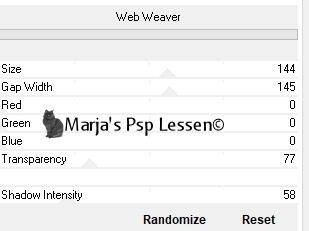
4.
Effecten / insteekfilter / Unlimited 2.0 / &Bkg Kaleidoscope – 4QFlipZbottomR
Effecten / afbeeldingseffecten / naadloze herhaling, standaard
5.
Zet de mengmodus van deze laag op overlay
Effecten / rand effecten / accentueren
Lagen / samemvoegen / zichtbare lagen samemvoegen
6.
Zet je voorgrond op kleur nr 3
Lagen / nieuw rasterlaag en vul deze met je voorgrond
Lagen / nieuw maskerlaag en zoek in het uitrol menu naar
maszk2 0_70d51

7.
Lagen / samemvoegen /groep samemvoegen
Zet de mengmodus van deze laag op overlay
en breng de laagdekking terug naar 60
8.
Lagen / nieuw rasterlaag
en vul deze met je voorgrond kleur
Lagen / nieuw maskerlaag en zoek in het uitrol menu naar
Melle_Chang1_Masque_animabelle
( instellingen staan nog goed )
9.
Lagen / samenvoegen / groep samenvoegen
Zet de mengmodus van deze laag op tegenhouden
10.
Activeer in je lagenpalet de onderste laag ( samengevoegde laag)
Selecties / selectie laden-opslaan / selectie laden vanaf schijf en zoek in het uitrol menu naar
L461 Sel 1 mpd©designs
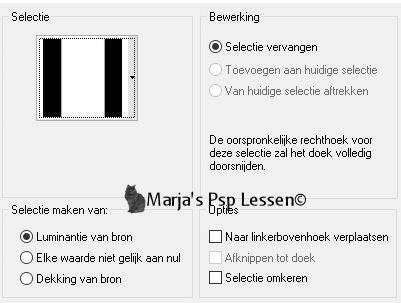
11.
Selecties / laag maken van selectie
Lagen / schikken / vooraan
Effecten / insteekfilter / unlimited 2.0 / VM Instant Art – Tripolis, standaard
128 / 76 / 52 / 136 / 127
12.
Effecten / rand effecten / sterker accentueren
Lagen / dupliceren
Effecten / insteekfilter / AAA Frames – foto frame

Niets selecteren
13.
Afbeelding / formaat wijzigen met 85%, geen vinkje bij formaat van alle lagen
Effecten / afbeeldingseffecten / verschuiving
horizontaal op min 50
verticaal op min 2
vinkjes bij aangepast en transparant
14.
Effecten / 3d effecten / slagschaduw
v&h op 10
dekking 55
vervaging 10,00 zwart
15.
Lagen / samenvoegen / omlaag samenvoegen
Lagen / dupliceren
Afbeelding / spiegelen
Lagen / samenvoegen / omlaag samenvoegen
16.
Effecten / 3d effecten / slagschaduw
v&h op 10
dekking 55
vervaging 10,00 zwart
17.
Activeer in je lagenpalet de onderste laag (samengevoegde laag)
Selecties / selectie laden-opslaan / selectie laden vanaf schijf en zoek in het uitrol menu naar
L461 Sel 2 mpd©designs
( Instellingen staan nog goed )
18.
Selecties / laag maken van selectie
Lagen / schikken / vooraan
Effecten / insteekfilter / AAA Frames / foto frame
en klik maar op ok
( instellingen staan nog goed )
19.
Effecten / 3d effecten / slagschaduw
v&h op 10
dekking 55
vervaging 10,00 zwart
niets selecteren
20.
Lagen / dupliceren
Afbeelding / spiegelen
Lagen / samenvoegen / omlaag samenvoegen
Lagen / dupliceren
Afbeelding / omdraaien
Lagen / samenvoegen / omlaag samenvoegen
21.
Lagen / dupliceren
Effecten / vervormingseffecten / wind ;
van rechts
kracht 100
Herhaal wind maar nu van links
22.
Lagen / schikken / omlaag verplaatsen
Zet de mengmodus van deze laag op hard licht
Activeer de bovenste laag in je lagenpalet
23.
Activeer Renee_TUBES_decembre-48
De middelste laag is geactiveerd
Bewerken / kopiëren en keer terug naar je 800 afbeelding
Bewerken / plakken als nieuwe laag
24.
Afbeelding / formaat wijzigen met 85%, geen vinkje bij formaat van alle lagen
Aanpassen / scherpte / verscherpen
25.
Activeer deco 1 mpd©
Bewerken / kopiëren en keer terug naar je 800 afbeelding
Bewerken / plakken als nieuwe laag
Deze staat meteen goed
26.
Activeer deco 2 mpd©
Bewerken / kopiëren en keer terug naar je 800 afbeelding
Bewerken / plakken als nieuwe laag
Deze staat ook meteen goed
27.
Activeer deco 3 mpd©
Bewerken / kopiëren en keer terug naar je 800 afbeelding
Bewerken / plakken als nieuwe laag
28.
Effecten / afbeeldingseffecten / verschuiving
horizontaal op min 315
verticaal op o
vinkjes bij aangepast en transparant
29.
Lagen / dupliceren
Afbeelding / spiegelen
Lagen / samenvoegen / omlaag samenvoegen
30.
Afbeelding / randen toevoegen ;
2 pixels voorgrond ( kleur nr 3 )
35 pixels achtergrond ( kleur nr 2 )
2 pixels voorgrond ( kleur nr 3 )
31.
Afbeelding / formaat wijzigen en typ bij breedte 800 pixels in
vinkje bij formaat van alle lagen
32.
Activeer text mpd© L461
Bewerken / kopiëren en keer terug naar je 800 afbeelding
Bewerken / plakken als nieuwe laag
en geef het plekje waar jij het leuk/mooi vind
33.
Lagen / nieuw rasterlaag
en plaats hier je naam/watermerk op
!! vergeet mijn watermerk niet !!
Lagen / samenvoegen / alle lagen samenvoegen
Sla je werk op als jpeg bestand
Hiermee ben je aan het einde gekomen van deze les.
Ik hoop dat je het een leuke/mooie les vond.
Wil je jouw uitwerking op mijn site?
Dat kan! Stuur mij een e-mailtje en ik zal hem plaatsen voor je
Bedankt voor het maken van mijn les






